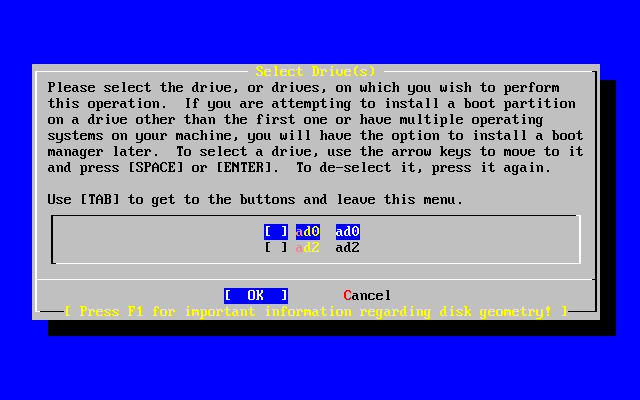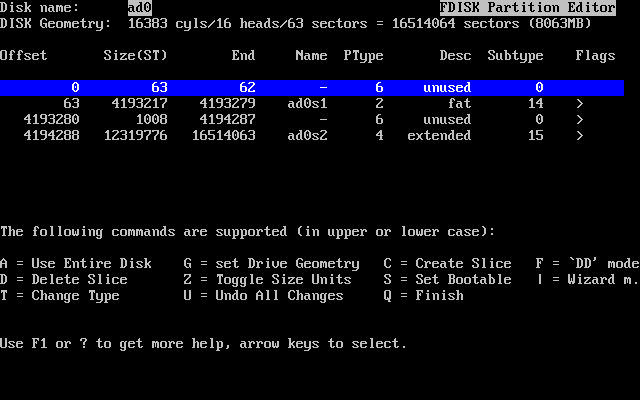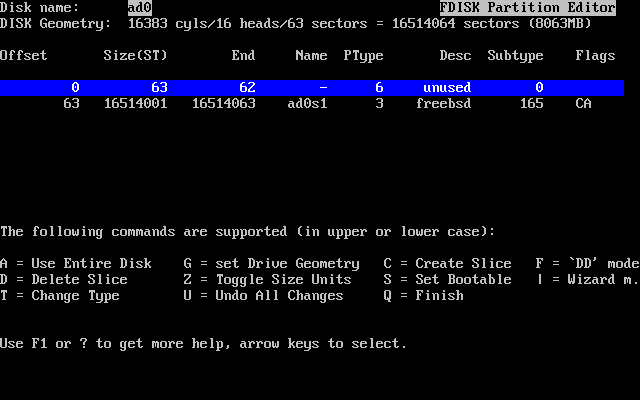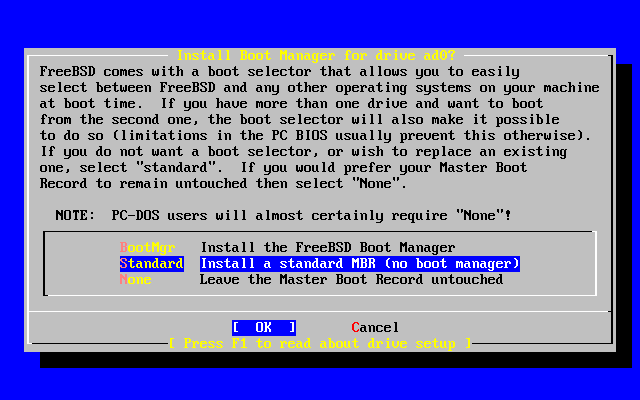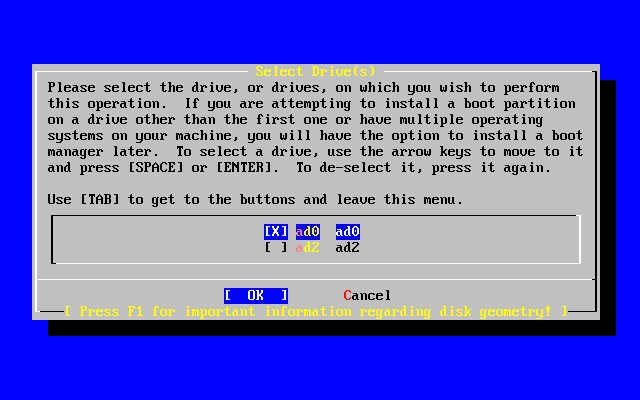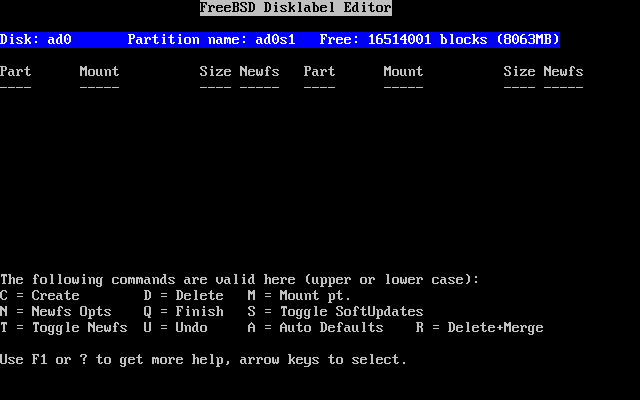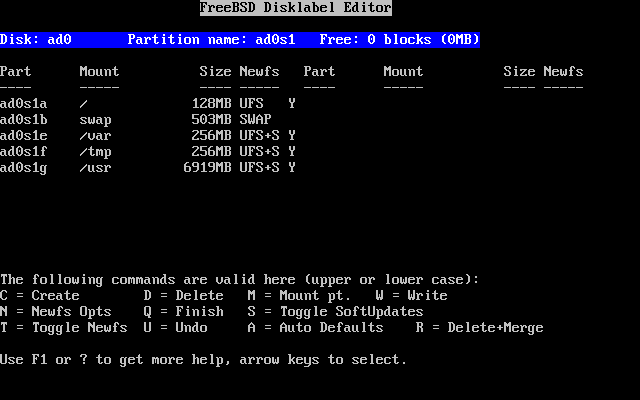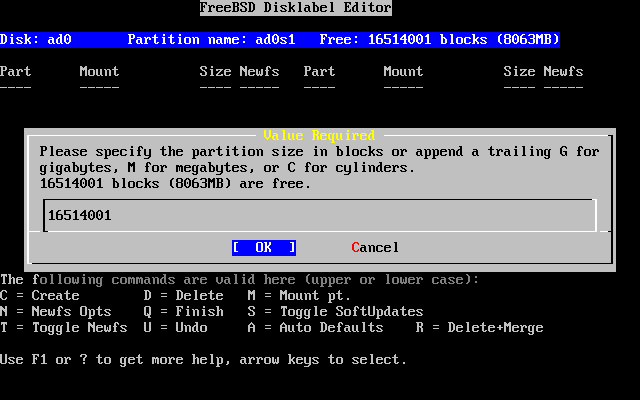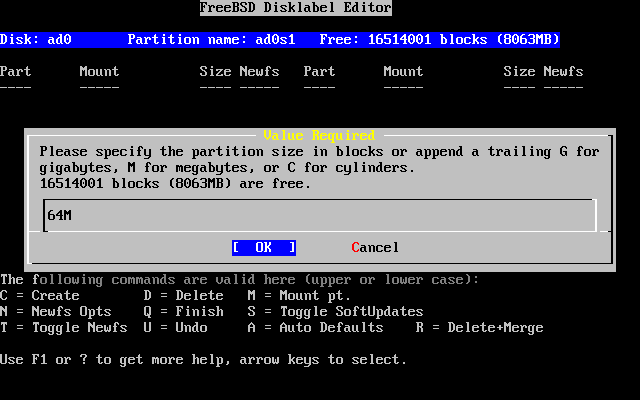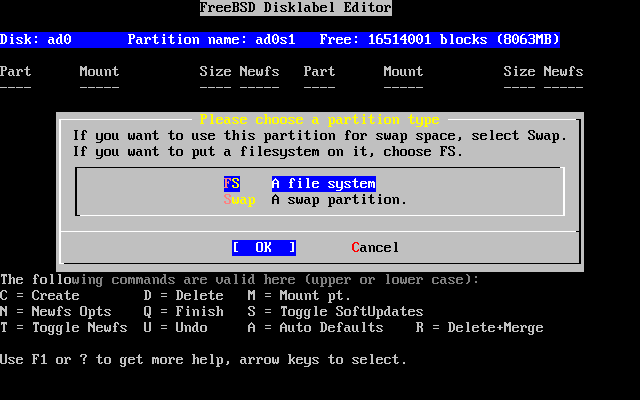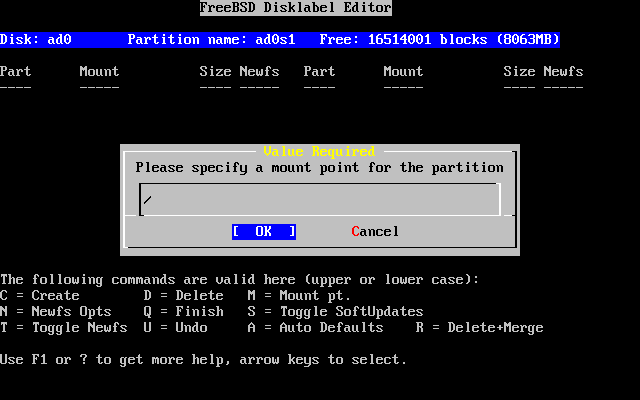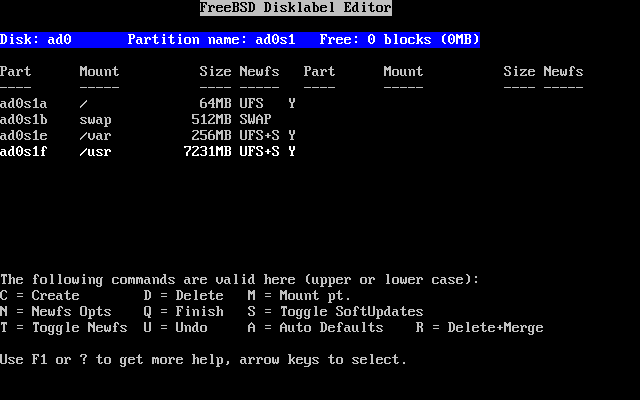2.5. 分配磁盘空间
您的第一个工作就是要分配 FreeBSD 用的硬盘空间以便 sysinstall 先做好一些准备。为了完成这个工作,您必须先对 FreeBSD 如何找到 磁盘信息做一个了解。
2.5.1. BIOS 磁盘编号
当您在系统上安装配置 FreeBSD 之前,有一个重要的事情一定要注意,尤其 是当您有多个硬盘的时候。
在 pc 架构,当您跑像 MS-DOS® 或 Microsoft® Windows® 这种跟 BIOS 相关的操作 系统的时候,BIOS 有能力改变正常的磁盘顺序,然后这些操作系统会跟着 BIOS 做改变。 这让使用者不一定非要有所谓的 “primary master” 硬盘开机。许多人发 现最简单而便宜备份系统的方式就是再去买一块一模一样的硬盘,然后定期将数据从第 一块硬盘复制到第二个硬盘,使用 Ghost® 或 XCOPY。所以,当第一个硬盘死了,或者是被病毒破坏, 或者有坏轨道,他们可以调整 BIOS 中的开机顺序而直接用第二块硬盘开机。这跟将机壳 拆开,把第二块硬盘跟第一块硬盘对调(要调jumper)有同样的效果,差别就是不用拆壳; 因此,对有这方面需求的人而言,直接在 BIOS 中设定非常方便。
比较昂贵,配有 SCSI 控制卡的系统通常可以延伸 BIOS 的功能来让 SCSI 设备(可达七个) 达到类似改变顺序的功能。
习惯于使用这种方式的使用者可能会感到惊讶,因为在 FreeBSD 中并非如此。 FreeBSD 不会参考 BIOS,而且也不知道所谓的 “BIOS 逻辑磁盘对应”。 是怎么回事。这会让人感觉很疑惑,明明就是一样的硬盘而且资料也完全从另一块 复制过来的,结果却没办法像以前那样用。
当使用 FreeBSD 以前,请将 BIOS 中的硬盘开机顺序调回正常的顺序,并且以后 不要再改变。如果您仍然需要交换硬盘,那请用硬件的方式,打开机壳,调整调线。
2.5.2. 使用 FDisk 创建分区
Note: 如果不再做改变,数据将会写进硬盘。如果您犯了一个错误想重新开始,请选择 sysinstall 安装程序的退出按钮(exit)。或按 U 键来 Undo 操作。如果您的操作没有结果,您总可以重新启动您 的计算机来达到您的目的。
当您在 sysinstall 主菜单选择使用标准安装 后,您会看到下面的信息:
Message
In the next menu, you will need to set up a DOS-style ("fdisk")
partitioning scheme for your hard disk. If you simply wish to devote
all disk space to FreeBSD (overwriting anything else that might be on
the disk(s) selected) then use the (A)ll command to select the default
partitioning scheme followed by a (Q)uit. If you wish to allocate only
free space to FreeBSD, move to a partition marked "unused" and use the
(C)reate command.
[ OK ]
[ Press enter or space ]
如屏幕指示,按 Enter 键,然后您就会看到一个列表 列出所有在探测设备的时候找到的硬盘。Figure 2-16 范例显示的是有找到两个 IDE 硬盘的情形,这两个硬盘分别为 ad0 和 ad2。
您可能正在奇怪,为什么 ad1 没有列出来? 为什么遗失了呢?
试想,如果您有两个 IDE 硬盘,一个是在第一个 Primary master,一个是 Secondary master,这样会发生什么事呢?如果 FreeBSD 依照找到的顺序来为他们 命名,如 ad0 和ad1 那么就不会有什么问题。
但是,现在问题来了。如果您现在想在 primary slave 加装第三个硬盘, 那么这个硬盘的名称就会是 ad1,之前的 ad1 就会变成ad2。 这会造成什么问题呢?因为设备的名称(如ad1s1a) 是用来寻找文件系统的,因此您可能会发现,突然,您有些文件系统从此无法正确 地显示出来,必须修改 FreeBSD 配置文件(译注:/etc/fstab)才可以正确显示。
为了解决这些问题,在配置内核的时候可以叫 FreeBSD 直接用 IDE 设备所 在的位置来命名,而不是要据的到的顺序。使用这种方式的话,在 secondary master 的 IDE 设备就 永远是 ad2, 即使您的系统中没有ad0 或 ad1 也不受影响。
此为 FreeBSD 内核的默认值,这也是为什么上面的画面只显示 ad0 和 ad2的原因。 画面上这台机器的两颗硬盘是装在 primary 及 secondary 的 master 上面;并没有任何一个 硬盘安装在 slave 插槽上。
您应该选择您想安装 FreeBSD 的硬盘,然后按下 [ OK ]。之后 FDisk 就会开始,您会看到类似 Figure 2-17的画面。
FDisk 的显示画面分为三个部分。
第一部分是画面上最上面两行,显示的是目前所选择的硬盘的信息。包含它的 FreeBSD 名称、硬盘分布以及硬盘的总容量。
第二部分显示的是目前选择的硬盘上有哪些分区,每个分区的开始及结束位置、 所占容量、FreeBSD 名称、它们的描述以及类别(sub-type)。此范例显示有两个分区、 一个大的 FAT 分区,(很可能是 MS-DOS 或 Windows 的 C: )、以及一个扩展分区(在 MS-DOS 或 Windows 里 面还可以包含逻辑分区)。
第三个部分显示 FDisk 中可用的命令。
接下来要做的事跟您要怎么给您的硬盘分区有关。
如果您要让 FreeBSD 使用整个硬盘(稍后您确认要 sysinstall 继续安装后会删除所有这个硬盘上的资料),那么您就可以按 A 键(Use Entire Disk ) 目前已有的分区都会被删除,取而代之的是一个小的,标示为 unused 的分区,以及一个大的 FreeBSD 分区。之后,请用方向键将光标移到这个 FreeBSD 分区,然后按 S 以将此分区高为开机启动分区。您会看 到类似Figure 2-18的画面。注意在Flags 栏目的 A 记号表示这个分区是 启动 状态, 并且会由此分区开机。
如果要删除已的分区以空出空间给 FreeBSD,您可以将光标移动到要删除 的分区后按 D 键。然后就可按 C 键,会出现 对话框请您输入要创建的分区的大小。输入合适的大小后按 Enter 键。默认情况下,这个对话框中的值为您可以给这个分区分配的可能的最大值。 它可能是最大的邻接分区或未分配的整个硬盘大小。
如果您已经建立好给 FreeBSD 的分区(使用像 PartitionMagic® 类似的工具),那么您可以按下 C 键来建立一个新 的分区。同样的,会有对话框询问您要建立的分区的大小。
完成后,按 Q 键。您的变更会存在 sysinstall 中,但是还不会真正写入您的硬盘。
2.5.3. 安装多重引导
在这步骤您可以选择要不要安装一个多重引导管理器。一般而言,如果碰到 下列的情形,您应该选择要安装多重引导管理程序。
-
您有一个以上的硬盘,并且 FreeBSD 并不是安装在第一个硬盘上。
-
您可以在一个硬盘上,除了 FreeBSD,您还有安装其它的操作系统;然后 您想要选择在开机的时候要进入哪个系统。
如果您在这台机器上只安装一个 FreeBSD 操作系统,并且安装在第一个硬盘, 那么选择 Standard 安装就可以了。如果您已经使用 了一个第三方的多重引导程序,那么请选择 None。
选择好配置后请按 Enter。
按下 F1 键所显示的在线说明中有讨论一些操作系统共存 可能发生的问题。
2.5.4. 在其它硬盘上创建分区
如果您的系统上有一个以上的硬盘,在选择完多重引导管理程序后会再回到 选择硬盘的画面。如果您要将 FreeBSD 安装在多个硬盘上,那么您可以在这里选择 其它的硬盘,然后重复使用 FDisk 来建立分区。
Important: 如果您想让 FreeBSD 来管理其它的硬盘,那么两个硬盘都必须安装 FreeBSD 的多重引导管理程序。
Tab 键可以在您最后选择的硬盘、 [ OK ] 以及 [ Cancel ] 之间进行切换。
用 Tab 键将光标移动到 [ OK ]然后按 Enter 键继续安装过程。
2.5.5. 使用Disklabel 创建分区
您现在必须在刚刚建立好的分区中规划一些分区。请记住,每个分区代号是 a 到 h, 并且分区 partitions b, c以及 d 为习惯使用的特殊分区,不应该随意变动。
某些应用程序可以利用一些特殊的分区而达到较好的效果,尤其是分区分散 在不同的硬盘的时候。但是,现在您是第一次安装FreeBSD,所以不需要去烦恼如 何分割您的硬盘。最重要的是,装好FreeBSD然后学习如何使用它。当您对FreeBSD 有相当程序的熟悉后,您可以随时重新安装FreeBSD,然后改变您分区的方式。
下面的范例中有四个分区--一个是磁盘交换分区,别外三个是文件系统。
Table 2-2. 为第一个硬盘分区
| 分区 | 文件系统 | 大小 | 描述 |
|---|---|---|---|
| a | / | 100 MB | 这是一个根文件系统(root filesystem)。任何其它的文件系统都会 挂在根目录(译注:用根目录比较亲切)下面。 100 MB 对于要目录来说 是合理的大小,因为您往后并不会在这里存放太多的数据;在安装FreeBSD后会 用掉约 40 MB 的根目录空间。剩下的空间是用来存放临时文件用的,同时, 您也应该预留一些空间,因为以后的FreeBSD版本可能会需要较多的 /(根目录)空间。 |
| b | N/A | 2-3 x RAM |
此分区为系统磁盘交换分区(swap space)。选择正确的交换空间 大小可是一门学问唷。一般来说,交换空间的大小应该是您系统上内存(RAM) 大小的2到3倍。交换空间至少要有 64 MB 因此,如果您的电脑上的RAM比 32 MB 小,请将交换空间大小设为 64 MB。 如果您有一个以上的硬盘,您可以在每个硬盘上都配置交换分区。FreeBSD会利用 第个硬盘上的交换空间,swap速度会比较快。如果是这种情形,先算出您总共需 要的交换空间大小(如128 MB),然后除以您拥有的硬盘数目(如2块),算 出的结果就是每个硬盘上要配置的交换空间的大小。在这个例子中,第个硬盘的交 换空间为 64 MB |
| e | /var | 50 MB | /var 目录会存放不同长度的文件、日志以及 其它管理用途的文件。大部分这些文件都是FreeBSD每天在运行的时候会读取或 是写入的。当这些文件放在另外的文件系统(译注:即/var)可以避免影响到 其它目录下面类似的文件存取机制。 |
| f | /usr | 剩下的硬盘空间 | 您所有的其它的文件通常都会存在/usr 目录以及其子目录下面。 |
如果您要将FreeBSD安装在一个以上的硬盘,那么您必须在您配置的其它分区上 再建立分区。最简单的方式就是在第个硬盘上建立两个分区,一个是交换分区,一个 是文件系统分区。
Table 2-3. 为其它磁盘分区
| 分区 | 文件系统 | 大小 | 描述 |
|---|---|---|---|
| b | N/A | 见描述 | 之前提过,交换分区是可以跨硬盘的。但是,即使 a 分区没有使用,习惯上还是会把交换分区放在 b 分区上。 |
| e | /diskn | 剩下的硬盘空间 | 剩下的空间是一个在的分区,最简单的做法是将之规划为 a分区而不是e分区。然而, 习惯上a分区是保留给根目录 (/) 用的。您不一定要遵守这个习惯,但是sysinstall 会,所以照着它做会使您的安装比较清爽、干净。您可以将这些文件系统挂在任何 地方,本范例建议将它们挂在/diskn 目录,n 依据每个硬盘而有所不同,但是,您喜欢的话 也可将它们挂在别的地方。 |
分区的配置完成后,您可以用sysinstall. 来建立它们了。您会看到下面的信息:
Message
Now, you need to create BSD partitions inside of the fdisk
partition(s) just created. If you have a reasonable amount of disk
space (200MB or more) and don't have any special requirements, simply
use the (A)uto command to allocate space automatically. If you have
more specific needs or just don't care for the layout chosen by
(A)uto, press F1 for more information on manual layout.
[ OK ]
[ Press enter or space ]
按下 Enter 键开始FreeBSD分区表编辑器,称做 Disklabel。
Figure 2-21 显示您第一次执行 Disklabel的画面。画面分为三个区域。
前几行显示的是您正在编辑的硬盘以及您正在建立的slice位于哪个分区上。 (在这里, Disklabel 使用的是 分区名称 而不是 slice 名)。此画面也会显示slice还有 多少空间可以使用;亦即,有多余的空间,但是尚未指派分区。
画面中间区域显示已建立的区区,每个分区的文件系统名称、所占的大小以及 一些关于建立这些文件系统的参数选项。
下方的第三区显示在 Disklabel中可用的按键。
Disklabel 您可以自动配置分区以及给它们预设 的大小。您可以按 A键使用此功能。您会看到类似 Figure 2-22的画面。根据您硬盘的大小,自动分配所配置 的大小不一定合适。但是没有关系,您并不一定要使用预设的大小。
Note: 从 FreeBSD 4.5开始,自动配置会给/tmp 目录一个独立分区,而不是附属在 / 之下。这样可以 避免将一些临时文件放到根目录中(译注:可能会用完根目录空间)。
如果要删除自动配置的分区,然后想自行建立,您可以使用方向键移到第一 个分区,然后按D 键删除它。重复此动作直到删除所有自动配置 的分区。
要建立第一个分区(a, 挂接点为/ -- 根目录),先确定画现上方的硬盘slice有被选取(反蓝),然后按下 C 键。接着会出现一个对话框询问您要配置的分区大小(如 Figure 2-23) 您可以输入要的block数量或是(译注:通常会)输入想使用的大小,然后后面另上 M 表示MB、G GB或是 C 表示(柱面)。
Note: 从 FreeBSD 5.X版本开始,用户可以:选择 Custom Newfs 选项来使用UFS2 (Z) ,使用Auto Defaults 来创建 labels ,并使用 Custom Newfs选项来修改它们。 或是在创建时加上-O 2规则。如果您使用了Custom Newfs 标记不要忘了添加-U标记来升级它们。
显示在对话框中的默认大小是使用整个分区,您可以用 Backspace键删除这些数字然后按照上述方式输入您想要的 大小,如64M(Figure 2-24), 然后按[ OK ]。
输入完大小后接着部您要建立的分区是文件系统还是交换空间,如 Figure 2-25所示。第一个分区是文件系统,所以 确认选择 FS后按Enter键。
最后,因为您要建立的是一个文件系统,所以必须告诉 Disklabel 这个文件系统要挂接在什么地方,如 Figure 2-26所示。根文件系统的挂接点 /, 所以请输入 /,然后按 Enter键。
刚刚制作好的分区会显示在画面上。您应该重复上述的动作以建立其它的 分区。当建立交换空间的时候,系统不会问您要将它挂接在哪里,因为交换空间是不用 挂在系统上的。当您在建立最后一个分区/usr的时候,您可以 直接使用默认的大小,即所有此分区剩余的空间。
您最终的 FreeBSD DiskLabel 编辑器画面会类似 Figure 2-27, 实际数字按您的选择而有所不同。按下 Q 键完成分区的建立。